Sveiki, KDE gerbėjai! Vėl čia ir šį kartą aš pristatau jums, kaip sukonfigūruoti KDM prisijungimo tvarkyklę, kuri, kaip matėte, ką tik įdiegta, yra šiek tiek blyški daugeliui skonių. Tie, kurie dar neįdiegė KDE Debian, rekomenduojame perskaityti straipsnį Greitas ir elegantiškas KDE.
Nuo šiol sužinosime:
- Kaip sukonfigūruoti KDM?
- Naudojant komandą kcmshell
- Kaip sukonfigūruoti KDM priimti XDMCP užklausas?
- Kaip pradėti nuotolinį seansą kitame kompiuteryje?
Kaip sukonfigūruoti KDM?
KDE žinyno 4 skyriuje „Kdm konfigūravimas“ rasite išsamų aprašymą, kaip sukonfigūruoti KDM prieigos tvarkyklę. Mes neketiname pakeisti šios pagalbos, bet parodyti būtiniausius veiksmus, kuriuos turime atlikti nustatydami jos nustatymus. Ypač „nekantriems“, norintiems, kad jų aplinka būtų kuo malonesnė ir kuo mažiau skaitytų.
Tačiau rekomenduojame visiems perskaityti nuostabią mokomąją medžiagą „KDE pagalbos centre“.
Įspėjimas: „Access Manager“ modulio pakeitimai perrašys failą / etc / kde4 / kdm / kdmrc, kuris savo pradinėje būsenoje turi daug komentarų, kurie padės jums konfigūruoti kdm. Naudojant šį sistemos nuostatų modulį, dings to failo komentarai. Dėl šios priežasties rekomenduojame prieš naudojant modulį padaryti atsarginę failo kopiją į kitą aplanką arba nukopijuoti ją į tą patį aplanką kitu pavadinimu. Ši praktika yra labai rekomenduojama visiems sistemos konfigūracijos failams, ir mes galime tai padaryti naudodami komandą:
sudo cp / etc / kde4 / kdm / kdmrc /etc/kde4/kdm/kdmrc.original
„Access Manager“ modulio iškvietimas:
Klavišų kombinacijos naudojimas Alt + F2 o Meniu -> Vykdyti užsakymą, įvesdami komandą, iškviesime KDM konfigūracijos formą kdesudo kcmshell4 kdm. Jei tai darome iš pulto, nepamirškite parašyti kdesudo vietoj įprasto : sudo.
Priėmę mums bus rodoma ši forma:
Per jį galėsime sukonfigūruoti daugelį kdm aspektų - ne visus įmanomus. Ištirkite galimybes ir sveikiname! Visada atminkite, kad taip yra saugiau Nieko nekeiskite nei nurodyta skirtukuose Vartotojai y Patogumas.
Ankstesnį modulį taip pat galima iškviesti naudojant komandą:
kdesudo sistemos nustatymai
Mums labiau patinka pirmas būdas, nes einame tiesiai į aptariamą modulį ir mums nereikia naršyti po likusias nesuskaičiuojamas galimybes Sistemos nuostatos kaip vartotojas šaknis.
Kaskart keisdami kdm modulį, turime vykdyti komandą:
kdesudo tarnyba kdm paleiskite iš naujo
Naudojant komandą kcmshell
kcmshell4 yra įrankis atskirai paleisti modulius iš sistemos nuostatų arba KDE valdymo skydo. Manau, kad tai labai naudinga, ypač tiems moduliams, kuriuos gali pasiekti tik vartotojas šaknisir jie yra tie, kurie mums rodomi išjungus visas įmanomas konfigūravimo parinktis.
Norėdami žinoti komandų parinktis, turime įvesti konsolę:
kcmshell4 - pagalba
Ir žinoti, kuriuos modulius galime pasiekti per jį:
kcmshell4 --list | daugiau
Jei norime faile išsaugoti sistemos nuostatų modulių sąrašą:
kcmshell4 --list> module-list.txt
Norėdami peržiūrėti naujai sukurtą failą, Alt + F2 arba per konsolę:
kwrite module-list.txt
Kaip sukonfigūruoti KDM priimti XDMCP užklausas?
Iš KDE žinyno:
9 skyrius. „Kdm“ naudojimas nuotolinei prieigai (XDMCP)
XDMCP yra atviros grupės standartas,X ekrano valdymo valdymo protokolas"(X Display Manageris Control Protokol). Naudojamas konfigūruoti ryšius tarp nuotolinių sistemų per tinklą.
„XDMCP“ yra praktiška daugelio vartotojų situacijose, kai yra vartotojų su darbo stotimis ir labai galingu serveriu, kuris gali suteikti išteklių paleisti kelis X seansus. Pavyzdžiui, „XDMCP“ yra geras būdas pakartotinai naudoti senus kompiuterius - „Pentium“ ir net „486“. turint 16Mb RAM pakanka paleisti X ir naudoti XDMCP kaip kompiuterį, kuris gali paleisti šiuolaikinius KDE seansus serveryje. Serverio pusėje vykdant KDE (ar kitos aplinkos) sesiją, norint paleisti kitą, reikės mažai papildomų išteklių.
Tačiau akivaizdu, kad leidimas naudoti kitus prieigos prie jūsų kompiuterio metodus turi įtakos saugumui. Šią paslaugą turėtumėte paleisti tik tuo atveju, jei jums reikia leisti nuotoliniams X serveriams inicijuoti prieigos sesijas jūsų sistemoje. Vartotojams, turintiems paprastą UNIX® kompiuterį, to nereikia paleisti.
Praktiniais tikslais per „XDMCP“ galime nuotoliniu būdu pasiekti savo darbalaukį ir dirbti su juo, tarsi sėdėtume prieš savo mašiną. Tai yra „Linux“ protokolas ir per jį galime prisijungti tik prie „Linux“ mašinų arba iš jų.
Kad mūsų kompiuterį būtų galima pasiekti iš „Windows“ mašinų, turime įdiegti paketą xrdp u kitas suderinamas įrankis. Bet tai jau kita istorija.
Galimybė pradėti nuotolinį seansą pagal numatytuosius nustatymus yra išjungta dėl saugumo. Jei dirbame mažame tinkle arba su savo kompiuteryje esančiomis virtualiomis mašinomis, prie kurių norime prisijungti per šią galimybę, turime modifikuoti bent du failus. Ir draugai, mes turime ranka paliesti tuos konfigūracijos failus. Nors atrodo sunku, pamatysime, kad tai labai lengva!
Pirmasis iš jų yra jis kdmrc, kurį turime redaguoti turėdami vartotojo leidimus šaknis ir modifikuoti vieną jos eilutę jos skyriuje [xdmcp], kuris yra bylos pabaigoje. Tame skyriuje rasime eilutę, kurioje sakoma Įgalinti = klaidinga, kurį turime pakeisti Įgalinti = tiesa. Taigi liepiame Kdm priimti nuotolines sesijas.
kdesudo kwrite / etc / kde4 / kdm / kdmrc
Tai turėtų būti tokia:
Antrasis failas, kurį turime modifikuoti, yra „Xaccess“, kuri yra tiksliai atsakinga už nuotolinio prisijungimo saugumo nustatymą. Kviečiame perskaityti komentarus, jei norite dar labiau apriboti prieigą prie savo įrangos. Kol kas leisime prieiti prie mūsų iš bet kurios prie tinklo prijungtos mašinos, nes esame prisijungę prie mažo tinklo arba norime pasiekti virtualią mašiną su KDE, veikiančia mūsų pačių kompiuteryje:
kdesudo kwrite / etc / kde4 / kdm / Xaccess
Vienintelė eilutė, kurią turime modifikuoti, yra ta, kurios pabaigoje yra komentaras: # bet kuris kompiuteris gali gauti prisijungimo langą. Nekomentuojant eilutės pradžios, failas turėtų atrodyti taip:
Nepamirškite iš naujo paleisti kdm, kad pakeitimai įsigaliotų:
kdesudo tarnyba kdm paleiskite iš naujo
Kaip pradėti nuotolinį seansą kitame prie tinklo prijungtame kompiuteryje?
Prieš pradėdami sesiją per KDM, mes galime pasiekti kitus kompiuterius, kurie priima XDMCP užklausas, spustelėdami mygtuką Meniu -> Nuotolinis prisijungimas ir mums bus parodytaXDMCP meniu mašinoms„Su kompiuteriais, palaikančiais tokius ryšius, sąrašu.
Jei norime prisijungti prie kito kompiuterio jau prisijungę ir nenorime jo palikti, alternatyva būtų įdiegti paketą Remmina naudodami XDMCP protokolo papildinį naudodami Synaptic arba konsolės komanda:
sudo aptitude įdiegti remmina remmina-plugin-xdmcp
Norėdami pasiekti „Remmina“: Meniu -> Internetas -> „Remmina“ nuotolinio darbalaukio klientas.
Ir viskas šiandien žmonėms!

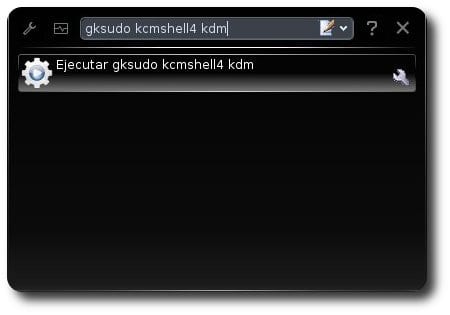

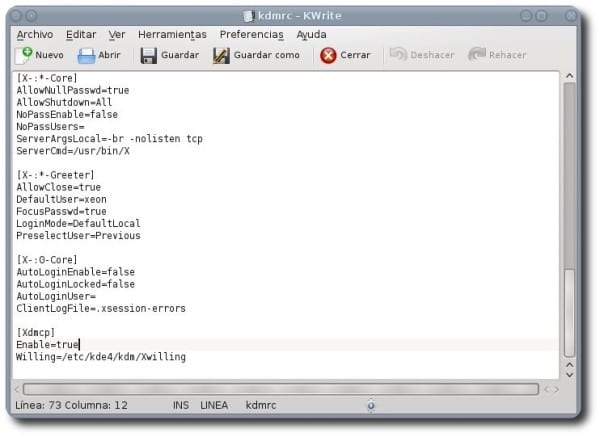
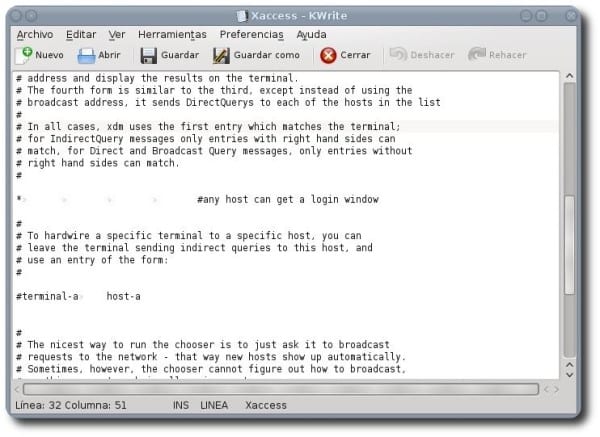
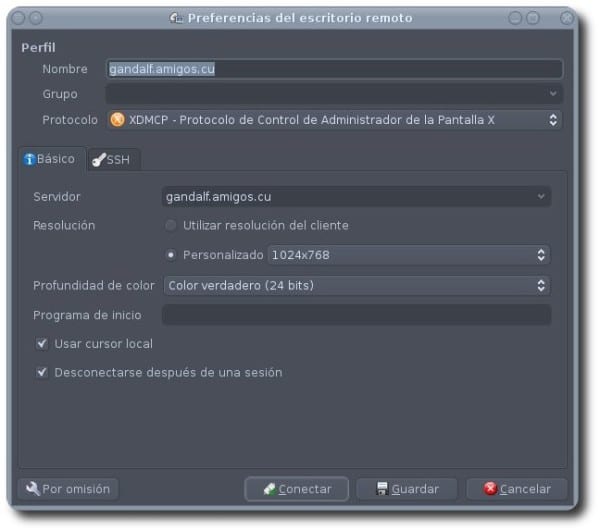
Labai gerai Ačiū 🙂
Gražus straipsnis, turiu tik vieną komentarą: Kodėl reikia naudoti „gksudo“ norint konfigūruoti / paleisti dalykus KDE, kai yra kdesu?
Sveikinimai.
Ačiū visiems už jūsų komentarus.
Aš padariau vaizdą su įdiegtu GNOME, kurį naudoju pagal numatytuosius nustatymus, tačiau straipsnyje naudojamas kdesudo. Gerai? 🙂
Nemokamas nežinojo, kad iš čia įdėjote KDE sveikinimus
„Go Wild“, nuotraukoje su kaklaraiščio apykakle ir, hahahahaha. Sveikinimai Draugas !!!.
Prabangus: D!
Ačiū žmogau!
Geras įrašas 😀
Sveika diena
Aš įdiegiau „kubuntu 12.04 LTS“ versiją ir, kai įeinu į KDM konfigūravimo meniu, norėdamas įdiegti temą, jis jos neįdiegia. Gaunu naujų temų ir jos nėra įdiegtos.
Ar galite pasakyti, kas vyksta?
Panašiai, kai pirmenybę pakeičiu šriftu į aukštesnį, tada iš naujo paleidus jis manęs negerbia ... na, tai yra dar viena užklausa.
Ačiū